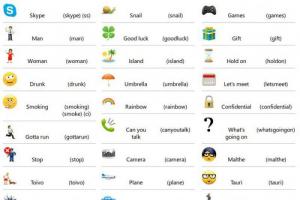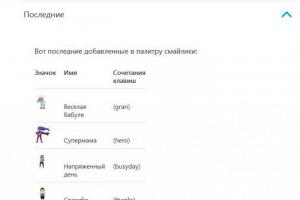Fotokopierare är ett program som är unikt i sin enkelhet och funktionalitet, vilket möjliggör kopiering med ett klick av olika dokument, med endast en skanner och en skrivare till hands.
Men som sagt, låt oss titta på allt i ordning och börja med mål och mål och avsluta med lösningar och resultat.
Mål och syfte.
I vardagen möter vi ofta behovet av att kopiera olika dokument. Detta kan göras på två huvudsakliga sätt: att ha en kopiator hemma (eller en multifunktionell enhet, helst en laser), eller gå till närmaste “service”, där de kommer att ge oss en liknande tjänst för våra hårt intjänade pengar.
Så på en av de vackra vårkvällarna behövde jag omedelbart kopiera flera dokument i olika storlekar, eller snarare, i en mängd av 36 stycken ... Men vad ska jag göra?! Det är mörkt ute, ”tjänsterna” har varit stängda under lång tid och att springa till någon du känner är inte heller ett alternativ ...
Lösningar.
Lösningen hittades! Jag har trots allt en multifunktionell bläckstråleskrivare till mitt förfogande Canon MP140 (scanner, bläckstråleskrivare / kopiator) och laserskrivare HP P1006... Jag var glad över det här läget och började skanna och skriva ut ... Men det var inte där - den resulterande bilden matchade inte originalet och verktygen som ingår i satsen kunde inte göra vänner med två motsatta enheter.
Naturligtvis kan du ladda en grafikredigerare, ta bort marginalerna och ändra storlek på bilden, men det här alternativet, acceptabelt för en liten mängd kopiering, var uppenbarligen inte lämpligt i mitt fall. När jag lade bort dokumenten började jag komma ihåg att jag någon gång sett något liknande "Kopiator för programvara"som gör att du kan träffa vänner mellan en skanner och en skrivare ... Jag vänder mig till Internet för hjälp, till min stora glädje kom jag nästan omedelbart över ett underbart program Kopiator.
Installationen av programmet är extremt enkelt, liksom dess gränssnitt. Det räcker att titta på skärmdumpen och det blir omedelbart tydligt att detta är en riktig kopiator!

Trots sin enkelhet låter programmet dig göra svartvita kopior, gråskalekopior (svartvita foton) och färgkopior. Du kan också ställa in storleken på den resulterande kopian till 100% eller 70% av originalet, ställa in ljusstyrka och antal kopior.
Det är viktigt att programmet distribueras helt gratis!!!
Resultat.
Efter att ha börjat kopiera blev jag förvånad - den allra första kopian motsvarade originalet, medan programmet inte bad om något ytterligare parametrar! Det enda att komma ihåg i mitt fall är att använda "standard" laserskrivare, eftersom programmet automatiskt skrivs ut till "standard" skrivare, och det finns en möjlighet att systemet har jet-skrivare... Om du använder en vanlig skanner och skrivare ställs allt in automatiskt.
Slutsatssom kan göras: Kopiator - ett underbart program, både enkelt och funktionellt, i vissa fall till och med oersättligt - ett musklick och en kopia av dokumentet är redan tryckt på skrivaren! För dem som den här versionens funktionalitet verkar lite, finns det en mer "avancerad" version - Fotokopierare Pro, som har ett antal ytterligare, mer subtila inställningar. Men det här programmet är redan betalt - efter installationen fungerar det i 30 dagar, varefter du måste ange registreringsnyckeln.
Innehåll
För att göra elektroniska kopior av bilder eller dokument krävs en skanning. Maskinvara och programvara för detta ändamål utgör en separat gren av datorteknik. Genom att kombinera skrivare och skannrar, ny klass digitala enheter - multifunktionella enheter (MFP). För att skapa en kopia av hög kvalitet av ett foto och dekryptera det mottagna dokumentet under användning av skannern behöver du ett skanningsprogram som fungerar med olika typer av enheter och skapar den slutliga filen i vilket format som användaren behöver.
Vad är skanningsprogramvara
Programvaran som krävs för att arbeta med skannern ska göra det lättare för användaren att arbeta med olika typer av källmaterial, stödja arbete med alla större märken av skannrar, multifunktionsskrivare, säkerställa valet av önskat format, kvalitet och storlek på den slutliga filen. Några av dessa egenskaper har Windows-operativsystemets standardverktyg. Det finns program från tredje part som kan konvertera det skannade materialet till grafiskt eller PDF-format. Bland alla verktyg är det mest värdefulla program för textigenkänning.
Windows standardverktyg
Windows-operativsystemet har inbyggda funktioner för att arbeta med skanningsenheter. Den innehåller standarddrivrutinerna för de flesta av dessa enheter från olika tillverkare. Valet av din modell görs när du öppnar skanningsverktygen. Du kan kontrollera dess närvaro genom att öppna avsnittet "Enhetshanteraren" "Bildenheter". Om din enhet inte finns i listan över tillgängliga enheter måste drivrutinen laddas ner från Internet och installeras. För att växla till skanningsläge måste du:
- klicka på Start-\u003e Kontrollpanelen-\u003e Skannrar och kameror;
- klicka på ikonen för din enhet eller motsvarande drivrutinsnamn;
ett fönster i guiden för att arbeta med en digitalkamera eller skanner öppnas, klicka på "Nästa"; - om du behöver finjustera det kan du, genom att klicka på "Justera", välja ljusstyrka, kontrast, bildupplösning;
- välj typ av bild, för en preliminär uppskattning av resultatet, tryck på View;
- efter att ha klickat på "Nästa" i ett nytt fönster, välj namnet på den slutliga filen, dess plats;
- nästa tryck på Nästa-knappen startar skanningsprocessen.
Från och med Windows 7 har skannerprogrammets standardfunktionalitet förbättrats och slagits samman med faxutskrift. För att starta jobbet måste du välja "Enhetshanteraren" -\u003e "Imaging Devices" -\u003e "Fax and Scan" -\u003e "New Scan". Ytterligare steg för att ställa in, förhandsgranska, starta processen och spara resultaten liknar de som anges ovan.
Program för att skanna dokument till en enkel grafikfil
Specialiserade program för skanning syftar inte bara till att få högkvalitativa kopior av originalen utan också för att underlätta arbetet med dem för användare av olika nivåer av förståelse för datorer. För att få en enkel kopia i form av en grafisk fil måste du:
- ladda ner, installera och kör programmet;
- välj din MFP-modell, sätt in originalbilden i den;
- tryck på "Scan" -knappen;
- programmet i dialogläget kommer att erbjuda att välja typ av grafikfil, spara plats och alternativ för ytterligare åtgärder med resultatet.
PDF-skanning och digitaliseringsprogramvara
Befintliga program kan inte bara skanna en bild utan också utföra alla nödvändiga åtgärder för att bearbeta den. Samtidigt är det möjligt att manuellt konfigurera en snabb automatisk matning av ett stort antal sidor, spara dem i PDF-format. Bekvämligheten med detta format förklaras av det stora utbudet av möjliga manipulationer med digitaliserade dokument, inklusive:
- automatisk sidorientering;
- skalning och positionering;
- räknare av dokument;
- skapande av lösenord;
- ombeställa, förbättra kvaliteten
- önskad storlek på utdatafilen;
- gruppkorrigerande operationer - beskärning, kontrast och andra åtgärder.

Photo Scanning Utility
Professionell fotobearbetning kräver verktyg med ett stort antal inställningar för upplösning, färgåtergivning och nyanser. Ett av de bästa gränssnitten för skanning av fotomaterial är ControlCenter-verktyget. Det ger möjlighet att bearbeta foton, ensidiga och dubbelsidiga dokument, spara dem i JPEG, PDF. Detta verktyg fungerar med alla versioner av Windows. Det är möjligt att skicka resultatet direkt från dess gränssnitt till e-post.
Hur skannermjukvaran fungerar
Skannerns funktionsprincip baseras på skillnaden mellan ljusflödet som reflekteras av den skannade ytan från en stark ljuskälla. Den reflekterade signalen går genom ett prisma till det ljuskänsliga elementet, som bestämmer karaktäristiken för bilden av denna punkt. Ju högre upplösning, desto bättre blir kopian. Programmet för skannern tar emot en signal om varje punkt i den skannade bilden, omvandlar den till en digital kod, lagrar data för varje punkt i datorns minne.

Skanningsgränssnitt
1992 föreslogs TWAIN-standarden för att standardisera bildigenkänningsprocesser av skannrar. Det ger utmärkt samordning mellan dator- och skannerfunktionerna. Sedan 2000 har en standard för deras interaktion med Windows-operativsystemet introducerats, som kallas WIA (Windows Image Acquisition). Den skiljer sig från TWAIN genom att den stöder grundläggande skannings- och förhandsgranskningsfunktioner. Dess fördel är stöd för alla typer av skanningsenheter och Windows-versioner.
Professionella industriella skannrar använder det grafiska gränssnittet ISIS (Image and Scanner Interface Specification), som innehåller ytterligare effekter. Operativsystemet Linux använder en förenklad dialog med möjligheten att komma åt MFP över nätverket baserat på SANE-standarden (Scanner Access Now - enkel åtkomst till skannern). När du arbetar med en vanlig skanner eller MFP är TWAIN-gränssnittet mer lämpligt; för att arbeta med en kamera är det bekvämare att använda WIA-standarden.
Vilken applikation är bättre för att skanna dokument
Valet av applikation för att arbeta med skannern bestäms av dina behov. Enkel kopiering av dokument med att spara i PDF-format eller skicka med post kan göras av vem som helst gratis program för skanning. Många gratis Tesseract-baserade OCR-system med OCR. Om du behöver bearbeta ett dokument som har komplex formatering och samtidigt behålla strukturen, ta bort onödiga skuggor eller fel, behöver du ett kraftfullt FineReader-nivåsystem.
ABBYY FineReader 10 Home Edition
Det mest kända, utbredda och kraftfulla programmet för skanning och OCR är ABBYY FineReader 10 Home Edition. Följande uppgifter löses med hjälp:
- översättning av material till elektronisk form med bevarande av form och struktur;
- skicka arbetsresultat via e-post eller publicera på Internet;
- ta en bild från en skanningsenhet, MFP, digitalkamera eller mobiltelefon med inbyggd kamera;
- korrekt igenkänning, bevarande av dokumentformatering;
- igenkänning av digitala bilder;
- högkvalitativ igenkänning, vilket sparar det i ett textformat som passar dig;
- stöd för 178 språk, inklusive kyrilliska;
- programmet betalas, men efter registrering finns en testperiod.

OCR CuneiForm - Konvertera skannat material till en tryckt fil
En av bästa verktygen i familjen OCR (Optical Character Recognition) är CuneiForm. Det är ett system för att känna igen text och textfragment i grafiska filer. En stor fördel är förmågan att arbeta med alla typer av tryckprodukter, maskinskrivna dokument, dåliga fotokopior. Programmet använder unika algoritmer, har en inbyggd testredigerare som ger användaren möjlighet att:
- arbeta med tabeller i valfritt format, struktur eller hierarki;
- automatisk eller manuell fragmentering av texter;
- identifierar mer än 20 vanligaste språk;

Scanitto Pro-skannerprogramvara för högkvalitativ textavkodning
Bland programmen för att arbeta med det skannade materialet finns verktyg, vars fokus tydligt anges. Den erbjudna Scanitto Pro-programvaran har enkla inställningar, intuitivt gränssnitt, fungerar med många modeller av skannrar. Har förmågan att spara resultatet av arbete i vilket format som helst som PDF, BMP, JPG, TIFF, JP2 eller PNG. Men dess huvudsyfte är att dekryptera komplexa texter till DOCX-, RTF-, TXT-format. Detta verktyg är implementerat i TWAIN-drivrutinen för skanningsenheten, vilket garanterar hög kvalitet.

ScanLite för stora volymer dokument
För att arbeta med ett stort antal monotona dokument som kräver bearbetning med samma inställningar finns ScanLite-verktyget. Den har mer än 25 inställningar, vars åtkomst finns i ett fönster. För att starta processen måste du klicka på knappen "Skanna dokument" och välja plats för att spara arbetsresultaten. Automatiskt kan du justera kvaliteten och storleken på filer, minska deras storlek för att skicka via e-post.

Gratis PaperScan
PaperScan är gratis att ladda ner, gratis och välfunktionellt. Det kräver inte en kraftfull dator, har liten storlek, stöder ett stort antal modeller av skannrar, MFP: er. Programmet fungerar med utrustning på TWAIN- och WIA-gränssnitten och ger högkvalitativ skanning. Dess huvudfunktioner är:
- automatisk matning;
- radera stansmärken;
- svartvitt läge och färglägen för bearbetning av foton och bilder;
- redigering av ljusstyrka, kontrast och andra egenskaper;
- det finns ett galleri med effekter för bilder.

WinScan2PDF Windows-kompatibelt verktyg
För snabbt arbete i alla windows-versioner det bärbara och gratisverktyget WinScan2PDF kommer att göra. Det fungerar snabbt, konverterar dokument direkt till PDF-fil. Dess främsta fördelar är:
- automatisk skanning och datakonvertering till flersidig PDF-format;
- spara alla sidor i en fil.
- förmågan att skapa dokument från ett stort antal källsidor.

VueScan med många skannrar som stöds
VueScan-verktyget kan dra full nytta av skanningsenheter. Det kommer att ge en möjlighet att göra hårdvaruinställningar för skanningsparametrar, färgkorrigering, batchscanning. VueScans gränssnitt stöder över 100 filmtyper, vilket gör det enkelt att arbeta med negativ och bilder. Direktval av en mask, manuell justering av färgkomponenter tillhandahålls. Du kan skapa en enskild profil, spara alla nödvändiga inställningar. VueScan kan köra flera skannrar samtidigt med en centraliserad hantering.

RiDoc med möjlighet att översätta dokument till bildformat
Med RiDoc är det möjligt att skanna och anpassa resultatet till en fördefinierad storlek, vilket är praktiskt vid sammanställning av stora kataloger. Detta verktyg fungerar utmärkt med HP- och Canon-skannrar och kan:
- arbeta med inlämning av pappersdokument i automatiskt läge;
- skapa gallerier av skannade material;
- exportera dokument till grafiska format med virtuell skrivare RiDoc;
- överlägg vattenstämpel (vattenstämpel);
- spara resultat i grafiska format tiff, bmp, jpeg, png;
- export av elektroniska versioner till MS Word och PDF-fil.

Flerspråkig programvara för NAPS2-skannern
NAPS2-verktyget är helt gratis applikation, innehåller inte påträngande annonser för många gratisprodukter eller oönskade programvarumoduler. Det kommer att ge ett klick med enkel konfiguration av profiler för olika enheter. Dess fördelar är:
- spara funktion med ett val av PDF, JPEG, PNG, flersidig TIFF och andra;
- uppfyller WIA- och TWAIN-standarder;
- enkel inställning av alla nödvändiga parametrar - DPI, sidstorlek, färgdjup.
- avläsning från glasplattor, automatisk dokumentmatare (ADF), duplexstöd;
- optisk teckenigenkänning (OCR) på något av 100 språk.

Scan Corrector A4
Ofta i affärer finns det ett behov av att kopiera eller digitalt lagra kopior av A4-dokument. I det här fallet är det bekvämt att använda Scan Corrector A4. Om originalfilen är av dålig kvalitet måste du rensa sidan innan dekryptering. Detta verktyg kommer att göra allt detta utan att använda en grafisk redigerare. Dessutom har verktyget:
- spara och skriva ut skannade bilder;
- förmågan att i följd få flera kopior;
- hög skanningshastighet och spara dokument i vilket format som helst;
- val av naturliga färger eller gråtoner;
- bildkorrigering.

För- och nackdelar med dokument- och fotoskanningsprogram
ABBYY FineReader 10 Home Edition är flaggskeppsskanningsprogrammet med många inställningar. Detta professionella program har sina för- och nackdelar. Nackdelen är den betalda versionen med en testperiod på två veckor eller en gräns på 55 skannade sidor. Fördelar:
- känner igen texter i bilder;
- stöder automatiskt batch-läge;
- tydlig tolkning av texter;
- känner igen alla språk;
- låter dig skanna bilder, texter, foton av låg kvalitet.
Programmet för att arbeta med OCR CuneiForm-skannern har följande fördelar:
- verktyget är gratis;
- texten korrigeras med ordböcker;
- dekrypterar bilder av låg kvalitet;
- bevarar strukturen och formateringen av texter.
- det finns fel i texterna;
- stöd för 24 språk.

Ett speciellt program för Windows WinScan2PDF har en nackdel - texten sparas endast i dokumentformatet. Fördelar:
- snabb dekryptering av texter;
- minimalistiskt, användarvänligt gränssnitt.
Gratis verktyg SimpleOCR har ett minus - det finns inget rysskspråkigt stöd. Fördelar:
- korrekt funktion med hög noggrannhet;
- tar bort ljud från grafik;
- redigering av mottagna texter.
Freemore OCR är ett gratis, lättanvänt verktyg, vars minus är att en språknedladdning krävs för att dekryptera ryska texter. Det finns flera fördelar:
- krypterar och dekrypterar filer;
- ger visning av dokumentegenskaper;
- enkelt gränssnitt;
- rätt resultat;
- fungerar samtidigt med flera skanningsenheter.

I vårt urval granskades en lista över de mest populära textskanningsprogrammen. En viktig faktor för program i denna kategori är förmågan att dekryptera texten i dokument, liksom kvaliteten på skanningen - det är nödvändigt att informationen är helt läsbar och bildskannern överför tydligt varje rad i bilden till dokumentet.
Vissa applikationer har rysskspråkig design, vilket kan vara en annan viktig faktor när du väljer bästa programmet läser in. Så låt oss ta en snabb titt igen på programmen nedan som kan känna igen text och skanna ett dokument till en fil:
Datorprogrammet ABBYY FineReader 10 Home är ett av de vanligaste verktygen för att skanna dokument. Vet hur man snabbt och effektivt kan hitta block, översätta text skriven på olika språk. Fördelen med ABBYY FineReader är dess imponerande språkbas. Glöm inte den professionella versionen med avancerade funktioner.
OCR CuneiForm sticker ut från tävlingen med bra greppprestanda för fotograferad text. Det är anmärkningsvärt att ett fotografi kan tas även på en 2MP-kamera av några ganska föråldrade mobilenhet... Programmet har en ordbokskontrollfunktion som garanterar en hög grad av informationskvalitet för det färdiga materialet.
Scanitto Pro, kommer att göra ett utmärkt jobb med smalare detaljer. Applikationen känner igen texten mycket snabbt och kommer att kunna spara den i önskat dokumentformat. Det är anmärkningsvärt att programmet kan hitta ett angivet område av pappersmediet och förbättra visningen av materialet innan det sparas i informationsmediet. Det finns en funktion att skanna med ett klick på en nyckel.
VueScan har en stark bas av jämförbara skannerenheter. Bland analogerna visar programmet de högsta hastigheterna för anslutningshastigheten till skannern. Av de ytterligare trevliga alternativen är det värt att notera bekvämligheten med manuell färgjustering.
När du väljer gratis dokumentskanningsprogram bör du vara uppmärksam på PaperScan Free. Verktyget är ganska enkelt när det gäller funktionalitet, å andra sidan, det utför alla nödvändiga skanningsalternativ, dessutom kommer du att uppskatta den unika komprimeringstekniken som kan minska filstorleken avsevärt, samtidigt som den ursprungliga skärmkvaliteten lämnas. Om du gillar gratisversionen kan du alltid köpa den utökade professionella modifieringen med mer imponerande funktionalitet.
RiDoc är ett annat kraftfullt skanningsverktyg. Det är värt att notera att Ridoc innehåller ett specialiserat verktyg för att minska filstorlekar utan att märkbart försämra vyn. Informationen är fortfarande läsbar. Vid behov hjälper RiDoc-dokumentskannern dig att exportera dokumentformat till grafiska tillägg. Programmet kan installera vattenstämplar på det färdiga materialet och skicka dokumentet per post.
Observera att vi inte tänkte på det standardmedel - programvara från tillverkare, till exempel HP Scan, samt applikationer vars huvudfunktioner syftar till att lösa andra problem: Adobe Reader-skanner, Nitro Pro. Det finns också BlindScanner, skapad för att organisera åtkomst till skanningsenheter via nätverket från olika bärbara datorer.
Winscan2pdf Portable ingick inte heller i betyg. Det fungerar utan installation i operativ system, men det saknar många nödvändiga funktioner, i synnerhet tillåter det inte ändring av formatering, skrivs inte ut, känner inte igen ord. Men med enkel användning är allt i ordning här. Det räcker att starta den, välj en mapp i dialogrutan och klicka på knappen "Skanna". För att kunna fungera behöver du dock att den virtuella skrivaren inte är inaktiverad i operativsystemet!
Observera att vi uteslutande granskade lösningar för datorer - applikationer för Android ingick inte i recensionen. Du kan välja och ladda ner allt du vill från Google Play. Deras arbetsalgoritm är ungefär densamma. Och allt de kan göra är att digitalisera ett pappersark till pdf-format med en smartphone eller surfplattkamera. För att börja skanna behöver du bara ta ett foto. Det går inte att bearbeta det fullständigt eller översätta det till text. Vissa proger har naturligtvis ett läge för att konvertera digitala foton till textformat, men stationära lösningar klarar detta mycket bättre.
Hej alla, ibland stod jag inför det faktum att det var nödvändigt att antingen snabbt skanna ett dokument eller installera ett gratis program för att skanna dokument på kontoret och nu kommer jag att visa vilka program jag har i lager. Dessa program är lämpliga för skannrar: Canon, Epson, HP, Xerox och många andra.
1. ScanLite
Den mest kända programvaran för dokumentskanning, den är väldigt lätt att använda och lätt att förstå.

Vad finns i programmet:
- Det första är namnet på det dokument som ska skannas.
- Den andra är sökvägen där filen ska skannas.
- Den tredje är själva skanningsknappen.
Uppmärksamhet! Nackdelen med detta program är att du måste byta namn på filen varje gång (i punkt ett), annars skriver programmet över den tidigare.

Här kan du välja programskinn, pdf (dokument) eller jpg (bild), färg eller svartvit bild och kvalitet. Jag tror att allt är klart här.
2. WinScan2PDF
Detta program är väldigt enkelt. Och som jag förstår det är det det mest populära. Men dess minus är att den bara kan skanna i pdf, och författaren gav det rätt namn.

Vi väljer från vilken enhet som ska skannas, du kan markera rutan för att skanna flera sidor.
Tja, knappen för att skanna och avsluta programmet.
3. ScanCorrector
Och det senaste gratisprogrammet för skanning av dokument har fler inställningar.
Var inte orolig vid start, om en varning visas.

Allt beskrivs här genom handlingar.
1. Välj från vilken enhet du vill skanna och i vilken färg du ska skanna (omedelbart knappen följande) för att skanna nästa bild.
2. Här kan du redigera bilden något, lägga till ljusstyrka eller kontrast.
3. Till slut kan du skriva ut bilden, spara den i jpg eller bmp eller öppna den för att se för att se resultatet.
Var uppmärksam på kryssrutan för att fylla i, om du lägger den, kommer bilden att finnas på hela A4-arket.
Det är allt, jag använder dessa verktyg i min vardag. Naturligtvis kan det äta och bättre program, men de får betalt och väger mer. Dessa gratis skanningsprogramvara helt klara av deras uppgift.
Bonus:
Och lite teknik)